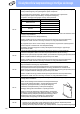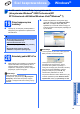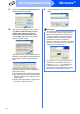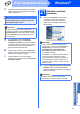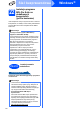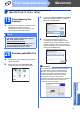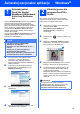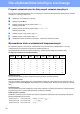Quick Setup Guide
Table Of Contents
- Podręcznik szybkiej obsługi MFC-J265W MFC-J415W
- Zacznij tutaj
- 1 Rozpakuj urządzenie i sprawdź elementy
- 2 Załaduj zwykły papier o rozmiarze A4
- 3 Podłącz przewód zasilający i linię telefoniczną
- 4 Zainstaluj wkłady atramentowe
- 5 Sprawdź jakość druku
- 6 Wybierz język (w razie potrzeby)
- 7 Wybierz tryb odbioru
- 8 Ustaw kontrast wyświetlacza LCD (jeśli to konieczne)
- 9 Ustaw datę i godzinę
- 10 Wprowadź informacje osobiste (identyfikator stacji)
- 11 Raport z transmisji faksu
- 12 Ustaw tryb wybierania tonowego lub impulsowego
- 13 Ustaw typ linii telefonicznej
- 14 Wprowadź ustawienia zgodności linii telefonicznej
- 15 Wybierz typ połączenia
- Użytkownicy interfejsu USB (dla systemów Windows® 2000 Professional/XP/XP Professional x64 Edition/Windows Vista®/Windows® 7)
- Użytkownicy interfejsu USB (dla systemów Mac OS X 10.4.11, 10.5.x, 10.6.x)
- Dla użytkowników sieci bezprzewodowej
- 16 Przed rozpoczęciem
- 17 Potwierdź środowisko sieciowe (tryb infrastruktury)
- Podłączanie urządzenia Brother do sieci bezprzewodowej
- Rozwiązywanie problemów
- Instalowanie sterowników i oprogramowania (dla systemów Windows® 2000 Professional/XP/XP Professional x64 Edition/Windows Vista®/Windows® 7)
- Instalowanie sterowników i oprogramowania (Mac OS X 10.4.11, 10.5.x, 10.6.x)
- Zainstaluj opcjonalne aplikacje Windows®
- Dla użytkowników interfejsu sieciowego
- Eksploatacja
- brother POL
- Zacznij tutaj
25
Windows
®
Sieć bezprzewodowa
Windows
®
Macintosh
Sieć bezprzewodowa
f Instalowanie sterowników Brother rozpocznie
się automatycznie. Będą pojawiały się kolejne
ekrany instalowania.
g Po wyświetleniu ekranu Podręczniki
użytkownika kliknij przycisk Wyświetl
instrukcje w sieci Web, aby pobrać instrukcje,
a następnie postępuj zgodnie z instrukcjami na
ekranie. Instrukcje są również dostępne na
płycie CD-ROM z dokumentacją.
h Gdy zostanie wyświetlony ekran Rejestracja
On-Line, wybierz odpowiednie opcje i postępuj
zgodnie z instrukcjami na ekranie.
i Jeżeli urządzenie nie ma być drukarką
domyślną, usuń zaznaczenie pola Ustaw jako
drukarkę domyślną.
21
Zakończ i uruchom
ponownie
a Kliknij przycisk Zakończ, aby ponownie
uruchomić komputer. Po ponownym
uruchomieniu komputera zalogowany
użytkownik musi posiadać uprawnienia
administratora.
b Na ekranie Sprawdź dostępność aktualizacji
firmware wybierz wymagane ustawienia
dostępności aktualizacji firmware, a następnie
kliknij przycisk OK.
WAŻNE
NIE anuluj żadnych ekranów podczas procesu
instalacji. Wyświetlenie wszystkich ekranów
może potrwać kilka sekund.
Informacja
W systemach Windows Vista
®
i Windows
®
7, w
przypadku wyświetlenia ekranu Zabezpieczenia
systemu Windows, zaznacz pole wyboru i kliknij
przycisk Zainstaluj, aby prawidłowo zakończyć
proces instalacji.
Informacja
•Jeśli podczas instalacji oprogramowania
wystąpi błąd, uruchom opcję Instalowanie
diagnostyki, która znajduje się w menu
Start/Wszystkie programy/Brother/
MFC-JXXX (gdzie MFC-JXXX to nazwa
posiadanego modelu).
•W zależności od ustawień bezpieczeństwa
podczas używania urządzenia lub jego
oprogramowania może zostać wyświetlone
okno zabezpieczeń systemu Windows lub
programu antywirusowego. Zezwól na dalsze
działanie okna.
Informacja
Wykonanie aktualizacji oprogramowania
wbudowanego wymaga dostępu do Internetu.